Könnyű Youtube frusztrálni a felhasználókat, mert a kihívás alatti videók és a végtelen megjegyzések szakaszok sok olyan funkciót tartalmaznak, amelyek valóban előidézhetik vagy megtörhetik az Ön élményét. Úgy gondolta, hogy kikapcsolta az Automatikus lejátszást, de úgy tűnik, hogy mégis be van kapcsolva, amikor családi videóit a tévében mutatja. Értesítéseket kap, amikor az emberek az egész házban közvetítenek. Miért? És ami még ennél is fontosabb: hogyan szünteti meg ezeket a bosszúságokat? Itt van, hogyan.
- Hogyan lehet irányítani és megállítani, hogy valaki közvetítsen a YouTube-ról
- Hogyan akadályozzuk meg a YouTube automatikus lejátszását casting közben
- Hogyan lehet gyorsan ugrani előre vagy hátra egy YouTube-videóban
- Hogyan változtathatja meg a keresés dupla koppintását
- A kép a képben kikapcsolása
Hogyan lehet irányítani és megállítani, hogy valaki közvetítsen a YouTube-ról
Alapértelmezés szerint, ha valaki tartalmat közvetít a YouTube-ról (vagy a legtöbb más alkalmazásról) egy Chromecastra, mindenki más csatlakozik a Ugyanaz az útválasztó, mint azon a Chromecaston, értesítést kap, amely lehetővé teszi számukra, hogy a tartalmat leadáskor ellenőrizzék. Ez akkor lehet hasznos, ha szüneteltetnie kell vagy le kell állítania valakit, aki a YouTube-ot egy tévéhez közvetíti, például amikor egy családtag elhagyja a szobát anélkül, hogy megállítanák a szereplésüket, vagy ha egy családtag hívást kap, és szüneteltetnie kell a videót, miközben a telefonja már bent van használat.
A Verizon a Pixel 4a-t mindössze 10 USD / hó áron kínálja az új Unlimited vonalakon
- Nyissa meg értesítési felület csúsztatva lefelé a képernyő tetejét.
- Koppintson a lefele nyíl a Chromecast neve mellett a teljes vezérlőelem feltárásához, ha az értesítés még nincs kibontva.
- Öt vezérlő áll rendelkezésre ezen értesítéshez:
- A videó szüneteltetéséhez koppintson a ikonra Szünet.
- A hangerő kikapcsolásához koppintson a ikonra Néma.
- A videó leállításához koppintson a ikonra Álljon meg.
- A Google Home alkalmazás megnyitásához, illetve a dal előretekeréséhez vagy előretekeréséhez érintse meg a üres hely a Google Cast értesítésben.
- Ha nem szeretné, hogy ezek az értesítések újra megjelenjenek, érintse meg a beállító fogaskerék.
-
Koppintson a Média vezérlők Cast-eszközökhöz ezen értesítések kikapcsolásához ezen az eszközön.
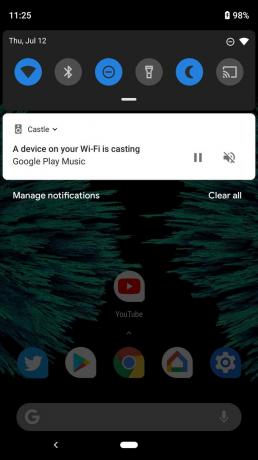


Érdemes megjegyezni, hogy ez a váltás nem vonatkozik a fiók összes eszközére. Minden eszközön ki kell kapcsolnia, amelyen nem szeretné, hogy megjelenjenek.
Hogyan akadályozzuk meg a YouTube automatikus lejátszását casting közben
Azt gondolhatnád, hogy ha nem akarod az automatikus lejátszást, amíg te vagy nézi a telefonján, ön sem akarna casting közben, igaz? Nos, nyilvánvalóan a YouTube nem így látja, mert a YouTube beállításainak Automatikus lejátszása szakaszában mindent kikapcsolva nem kapcsolja ki az automatikus lejátszást casting közben. Valójában a beállítás megváltoztatásának egyetlen módja az míg ön vet valamit, szóval menjünk előre, dobjunk valamit, és kapcsoljuk ki most, hogy ne harapjon minket, miközben később nézünk valamit!
- Nyisd ki Youtube.
- Koppintson a Google Cast ikonra a felső sávban.
- Ha egynél több Chromecast van az aktuális Wi-Fi-n, koppintson a ikonra Chromecast szeretnél leadni.
-
Koppintson egy videóra.


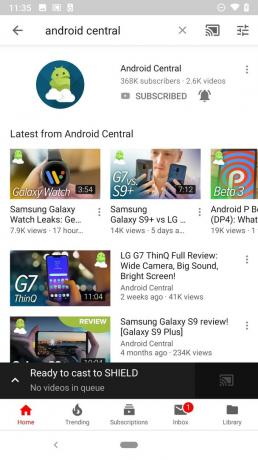
- Koppintson a Játék.
- Koppintson a Sor a videó lejátszási képernyő alján.
-
Koppintson a Az automatikus lejátszás be van kapcsolva hogy kikapcsolja.



Most már leállíthatja a videó átküldését, és folytathatja vállalkozását, olyan tartalmat, amelyet a YouTube közvetítés közben nem fog tombolni rajtad.
Hogyan lehet gyorsan ugrani előre vagy hátra egy YouTube-videóban
Megnéztél valaha egy videót, majd valaki besétál, és kihagyja a legjobb részt? Nos, nem tudjuk megállítani a behatolást, de gyorsan visszatekerhetünk és előreugorhatunk egy YouTube-videóban.
- Néhány másodperc visszatekeréshez koppintson duplán a gombra bal oldal a video képernyő távol a látható kezelőszervektől.
- Néhány másodperc elõreugráshoz koppintson duplán a jobb oldal a video képernyő távol a látható kezelőszervektől.
Összeteheti a kezdeti dupla koppintást, hogy tovább és tovább ugorjon. Ha akarja, azt is megváltoztathatja, hogy egy dupla koppintással mennyi ideig maradjon át.
Hogyan változtathatja meg a keresés dupla koppintását
Vannak, akik dupla koppintással szeretnék kihagyni a hosszabb időszakokat, hogy ne kelljen duplán koppintaniuk sokszor, míg egyesek dupla koppintással szeretnének rövidebb időszakokat kihagyni a nagyobb pontosság érdekében keres. Szerencsére a YouTube mindkét tömeget kiszolgálja, és a következőképpen állíthatja be duplán koppintva az értéket:
- Nyisd ki Youtube.
- Koppintson a az avatarod a jobb felső sarokban.
-
Koppintson a Beállítások.


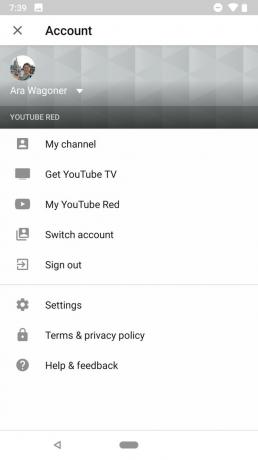
- Koppintson a Tábornok.
- Koppintson a Koppintson duplán a kereséshez.
-
Válaszd ki a növekedés szívesebben keres.



